Comment créer un groupe de discussion Skype sur Android et iPhone
Apr 11, 2024
Skype est une application de communication vidéo, audio et texte qui compte un nombre impressionnant de 300 millions d'utilisateurs actifs mensuels. Elle vous permet de créer des appels de groupe vidéo et audio avec un grand nombre de personnes utilisant diverses plateformes et appareils informatiques. La mise en place d'un chat en groupe sur les appareils mobiles permet de rester facilement et sans effort en contact avec les collègues, la famille et les amis, notamment pendant les quarantaines pandémiques COVID-19. La fonction de discussion de groupe de Skype offre un moyen efficace et facile de rester en contact tout en restant physiquement éloigné. Dans cet article, vous allez apprendre :
- Partie 1 : paramètres du chat de groupe Skype que vous devez connaître
- Partie 2 : créer un chat de groupe Skype sur Android
- Partie 3 : créer un chat de groupe Skype sur iPhone
Partie 1 : paramètres du chat de groupe Skype que vous devez connaître
Vous pouvez accéder aux paramètres des discussions de groupe Skype dans la fenêtre de profil. Pour accéder aux paramètres de la discussion de groupe, cliquez avec le bouton droit de la souris sur le nom de votre groupe et sélectionnez "Gérer le groupe". Vous obtiendrez une nouvelle fenêtre contextuelle sur Skype avec les détails et les paramètres du profil. Descendez en bas de la fenêtre "Profil" et vous verrez "Paramètres du groupe".
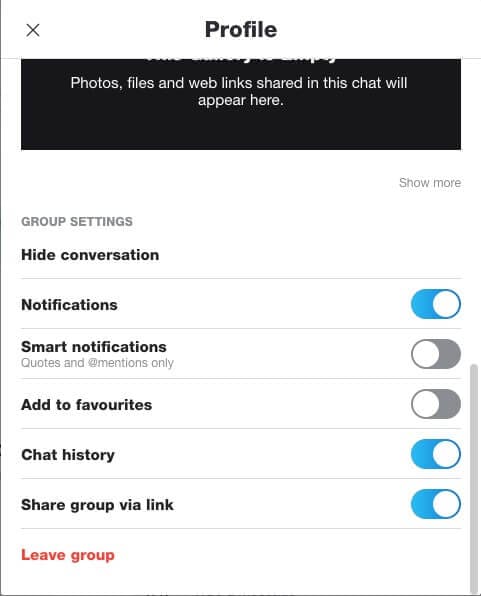
Dans les paramètres des discussions de groupe Skype, vous pouvez effectuer les opérations suivantes :
- Masquer la conversation : Si vous souhaitez masquer votre conversation de groupe de la liste des conversations, vous pouvez appuyer sur ce bouton. Il masquera la conversation jusqu'à ce qu'un nouveau message arrive dans le groupe. Vous pouvez utiliser la recherche pour retrouver le chat de groupe.
- Activer ou désactiver la notification : vous pouvez activer ou désactiver les notifications pour recevoir une alerte lorsque vous recevez un nouveau message dans le groupe de discussion.
- Notification intelligente : vous serez averti uniquement si quelqu'un vous cite ou vous @mentionne dans le groupe de discussion.
- Ajoutez le groupe aux favoris : Ajoutez la conversation de groupe aux favoris pour l'afficher en haut de l'onglet Chats.
- Historique du chat : Permet à tout le monde de voir l'historique des discussions.
- Partager le groupe via le lien : Cette option permet aux membres du groupe de créer et de partager un lien d'invitation pour le groupe avec d'autres personnes.
- Quitter le groupe : Si vous voulez quitter la discussion de groupe.
Partie 2 : créer un chat de groupe Skype sur Android
Skype vous permet de lancer une discussion de groupe skype sur votre smartphone ou tablette Android. Voyons comment cela peut se faire (étape par étape) :
- Installez l'application Skype depuis le Google Play Store et ouvrez-la.
- Vous pouvez créer un chat de groupe à partir de la page d'accueil, la page "Chats" en appuyant sur le bouton "Nouveau chat" avec une icône de crayon.
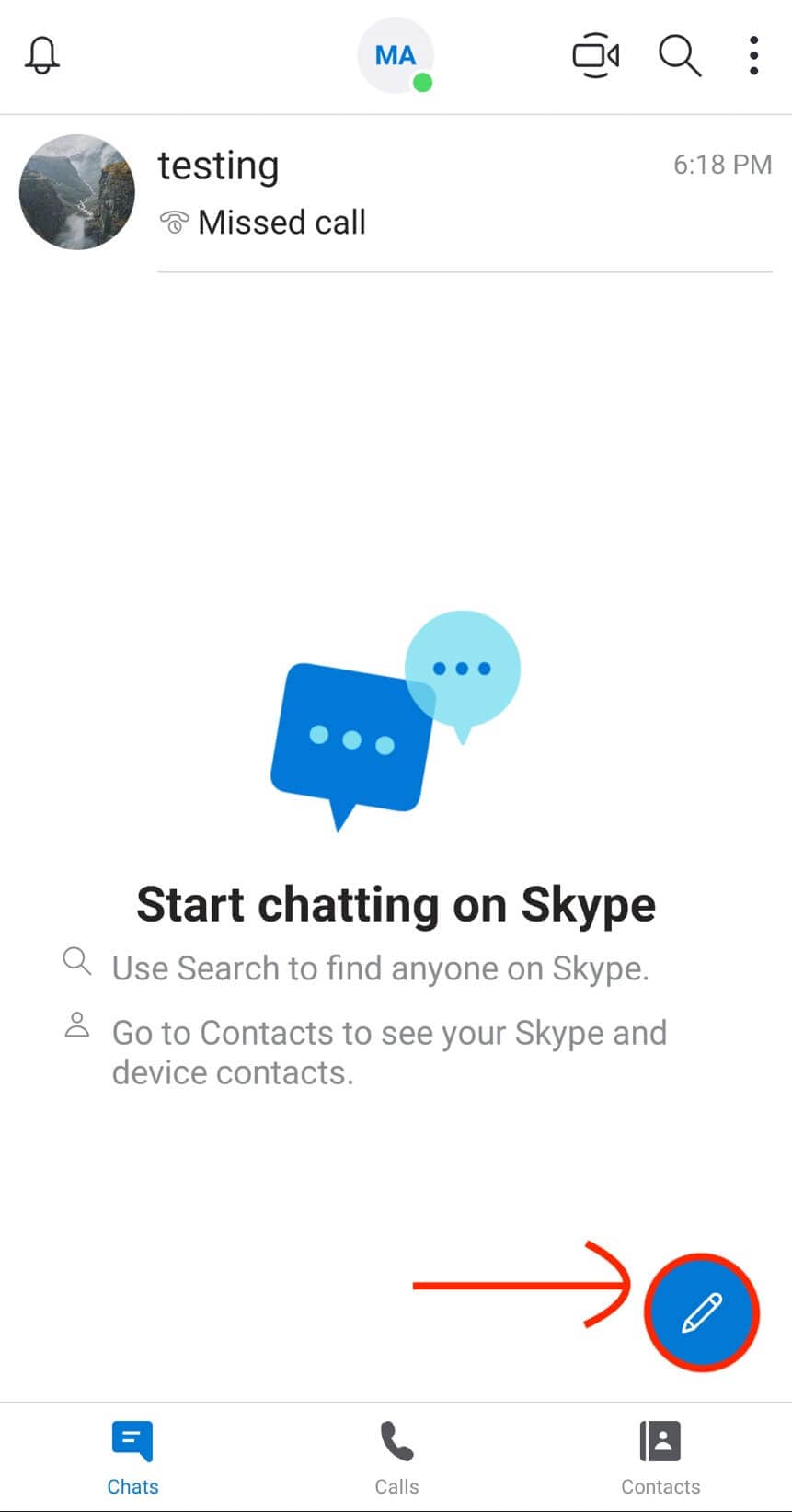
- Vous pouvez également accéder au bouton "Nouvel appel" depuis l'onglet "Appels" en bas de l'écran Android. En appuyant sur le bouton "Nouvel appel", vous pouvez sélectionner les nouveaux membres du groupe et lancer l'appel de groupe directement en sélectionnant les contacts.
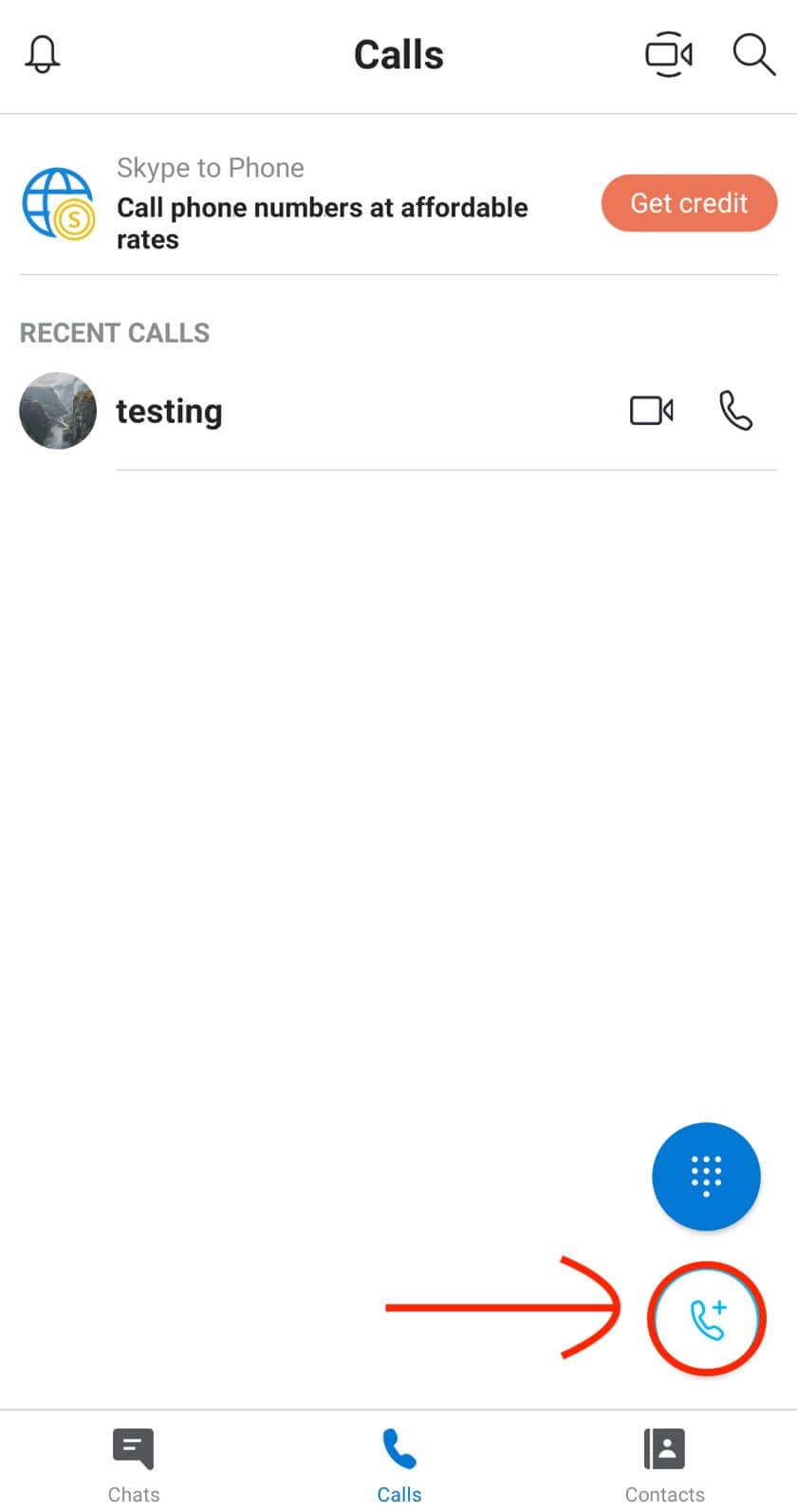
- Appuyez sur "Nouvelle discussion de groupe" pour sélectionner les personnes que vous souhaitez ajouter à votre nouvelle discussion de groupe Skype.
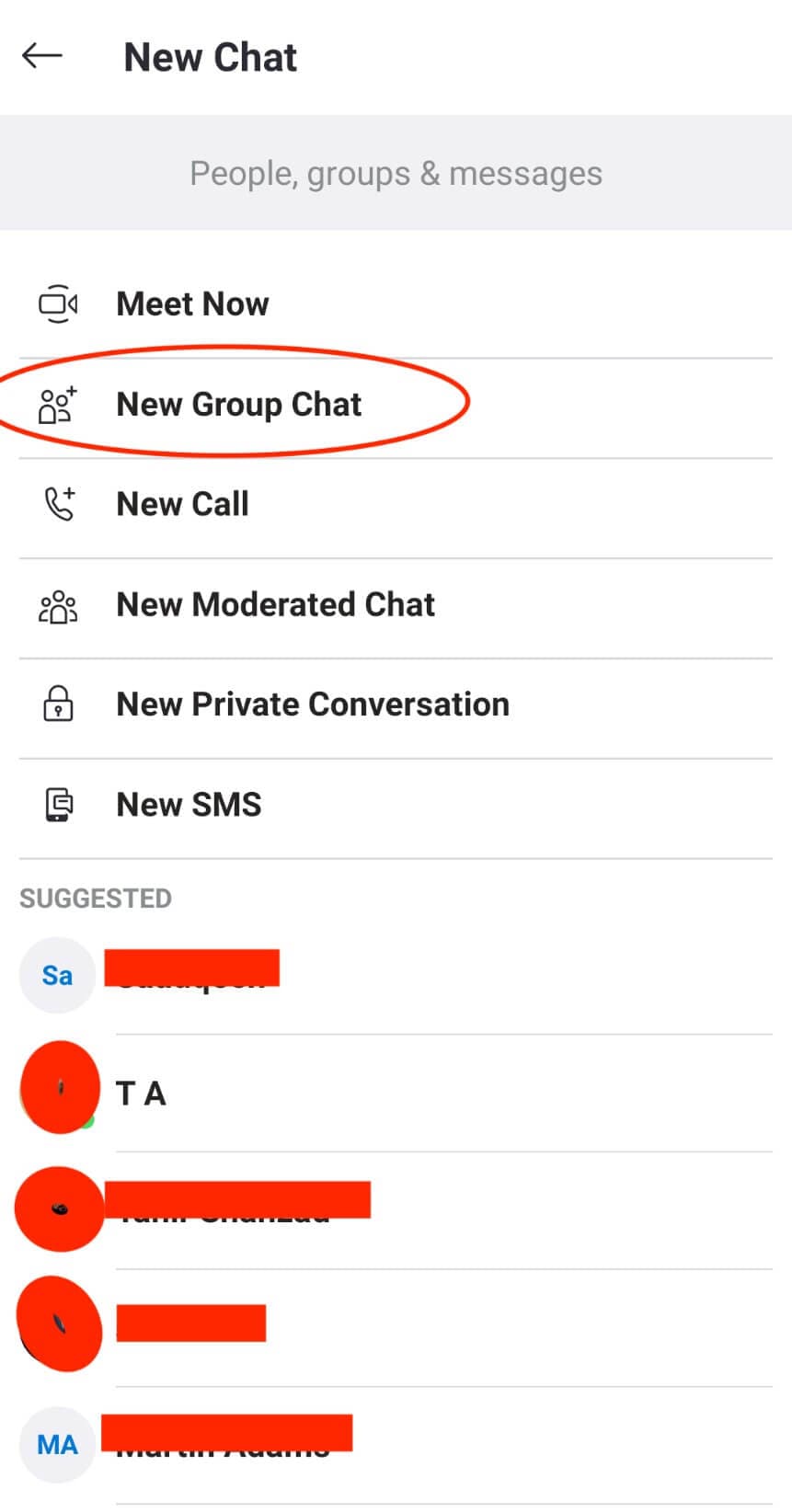
- Saisissez le nouveau nom du groupe et sélectionnez une image à télécharger comme photo de groupe, puis appuyez sur la coche.
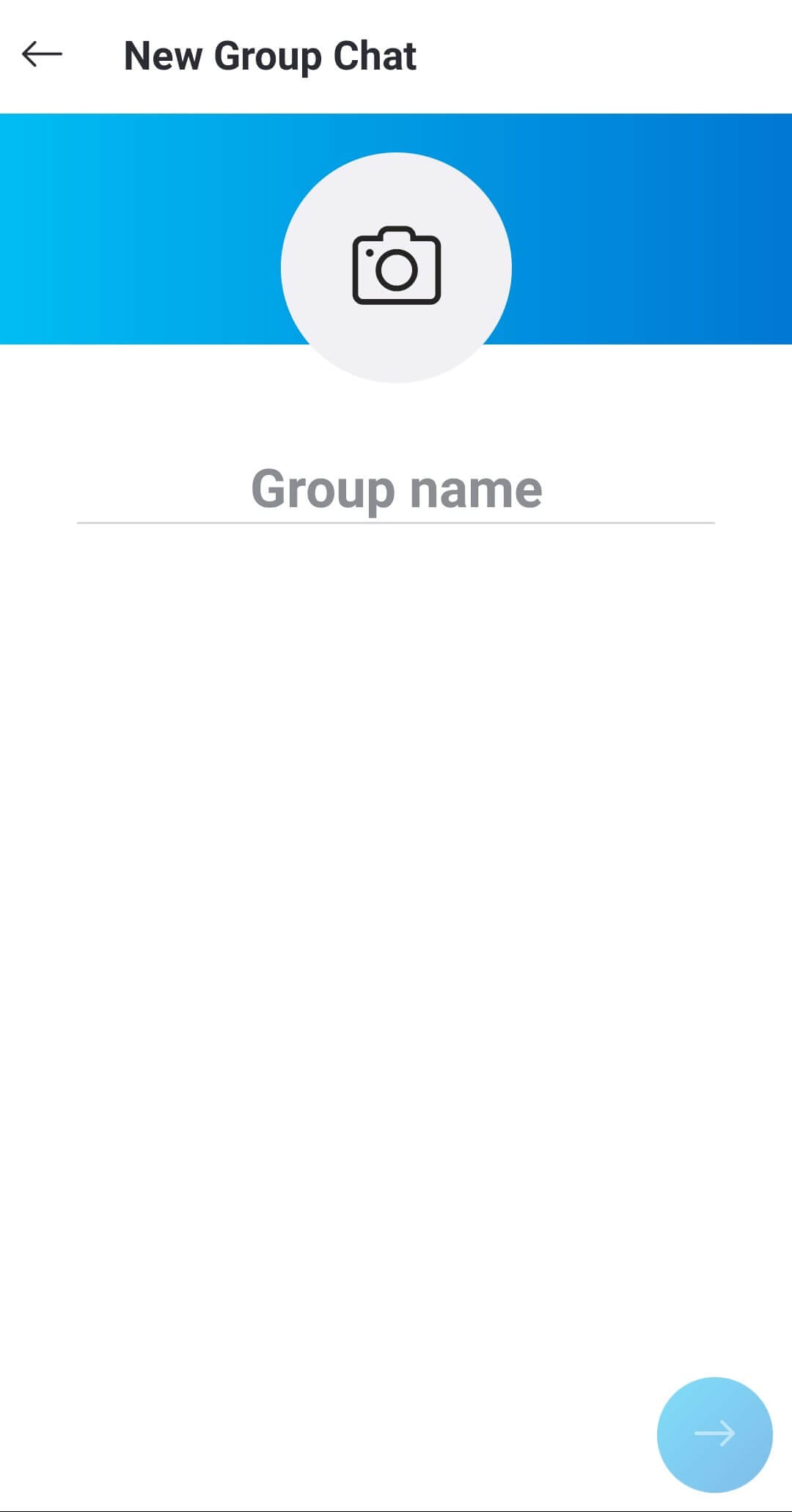
- Rédigez un nom brillant pour votre groupe représentant l'objectif de cette création. Quant au nom que j'ai choisi, c'est juste pour vous montrer comment créer le groupe sur skype.
- Une liste de tous vos contacts s'affiche alors. Effectuez une recherche dans la liste pour trouver les personnes que vous souhaitez inclure dans votre groupe. Pour ajouter un contact, il suffit d'appuyer sur son nom, qui est marqué d'une coche bleue. Le contact apparaît également en haut de la liste des personnes. Appuyez sur "Done" pour créer le groupe.
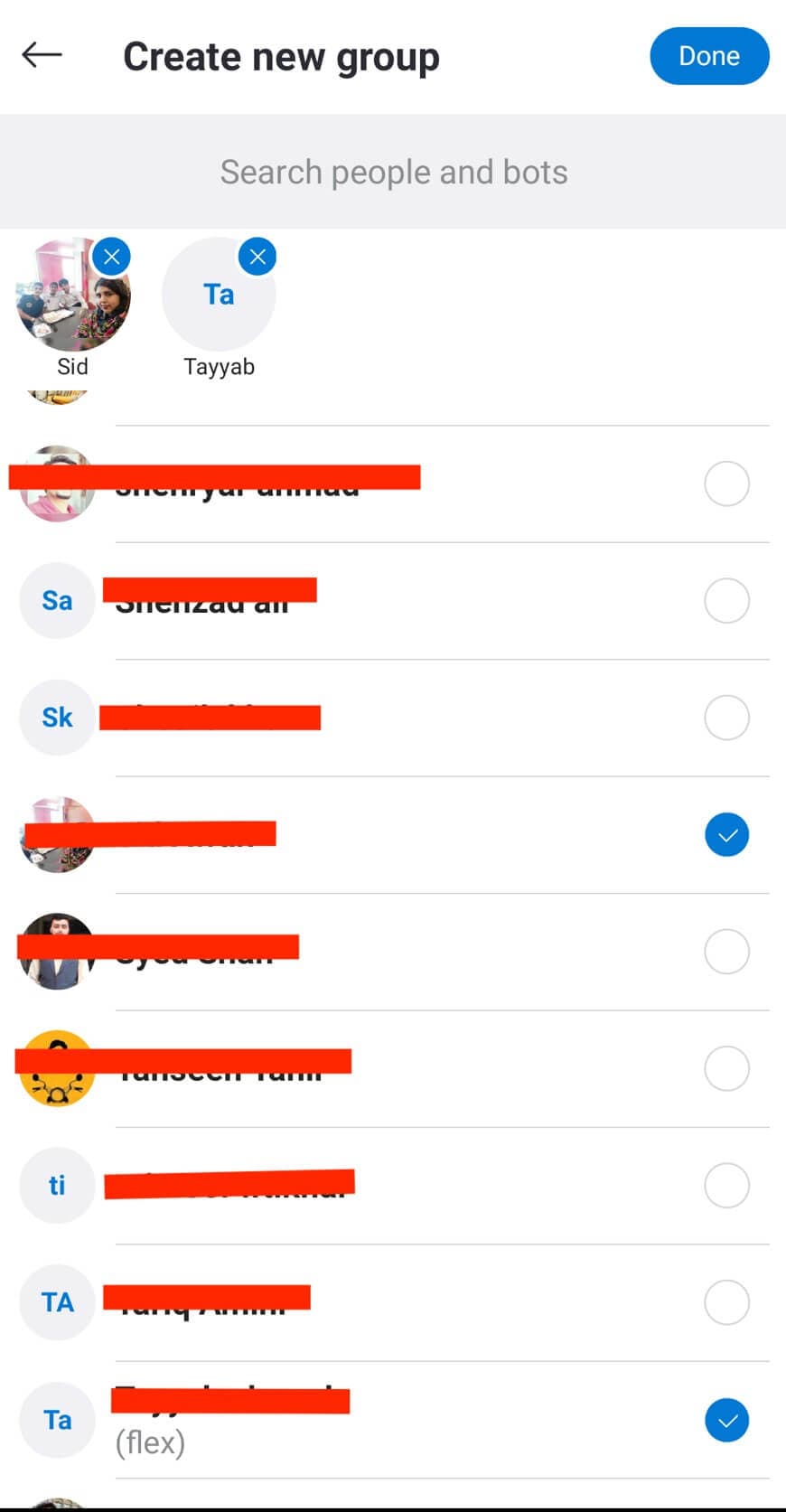
- Votre chat de groupe Skype sera créé, et vous serez dirigé vers la fenêtre de chat. Vous pouvez y effectuer un appel vidéo ou audio avec tous les membres du groupe, partager des messages, des fichiers, des photos, etc.
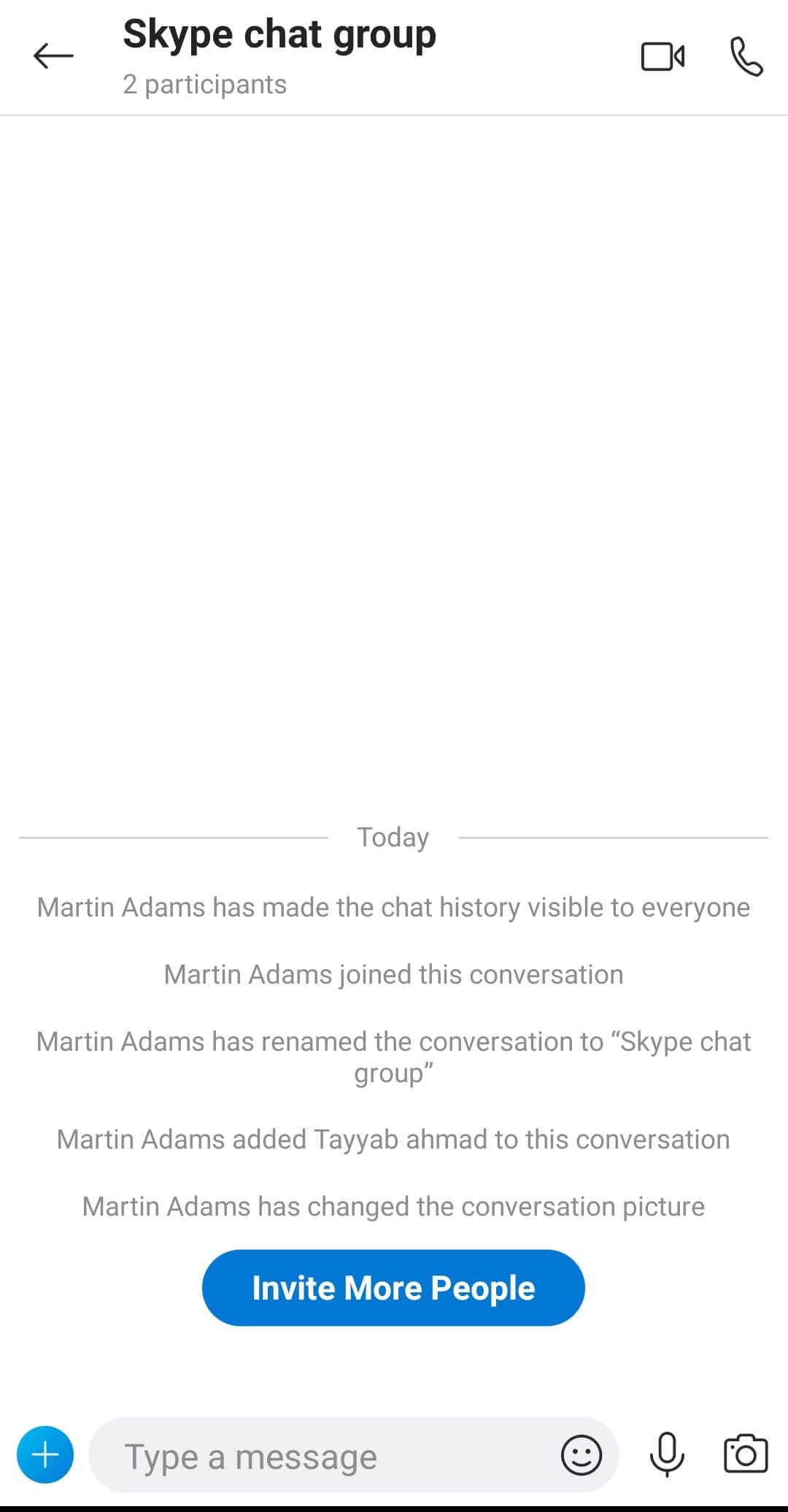
- Maintenant que vous avez créé une nouvelle discussion de groupe Skype, vous pouvez appeler tout le groupe en appuyant simplement sur l'icône d'appel vidéo ou d'appel audio dans le coin supérieur droit de l'application. Ajoutez d'autres personnes à l'appel en appuyant sur le menu des options et en sélectionnant "Ajouter à l'appel". Skype a rendu l'appel vidéo de groupe moins intrusif en le privant de sonnerie et les membres ne recevront qu'une notification au lieu d'une sonnerie constante.
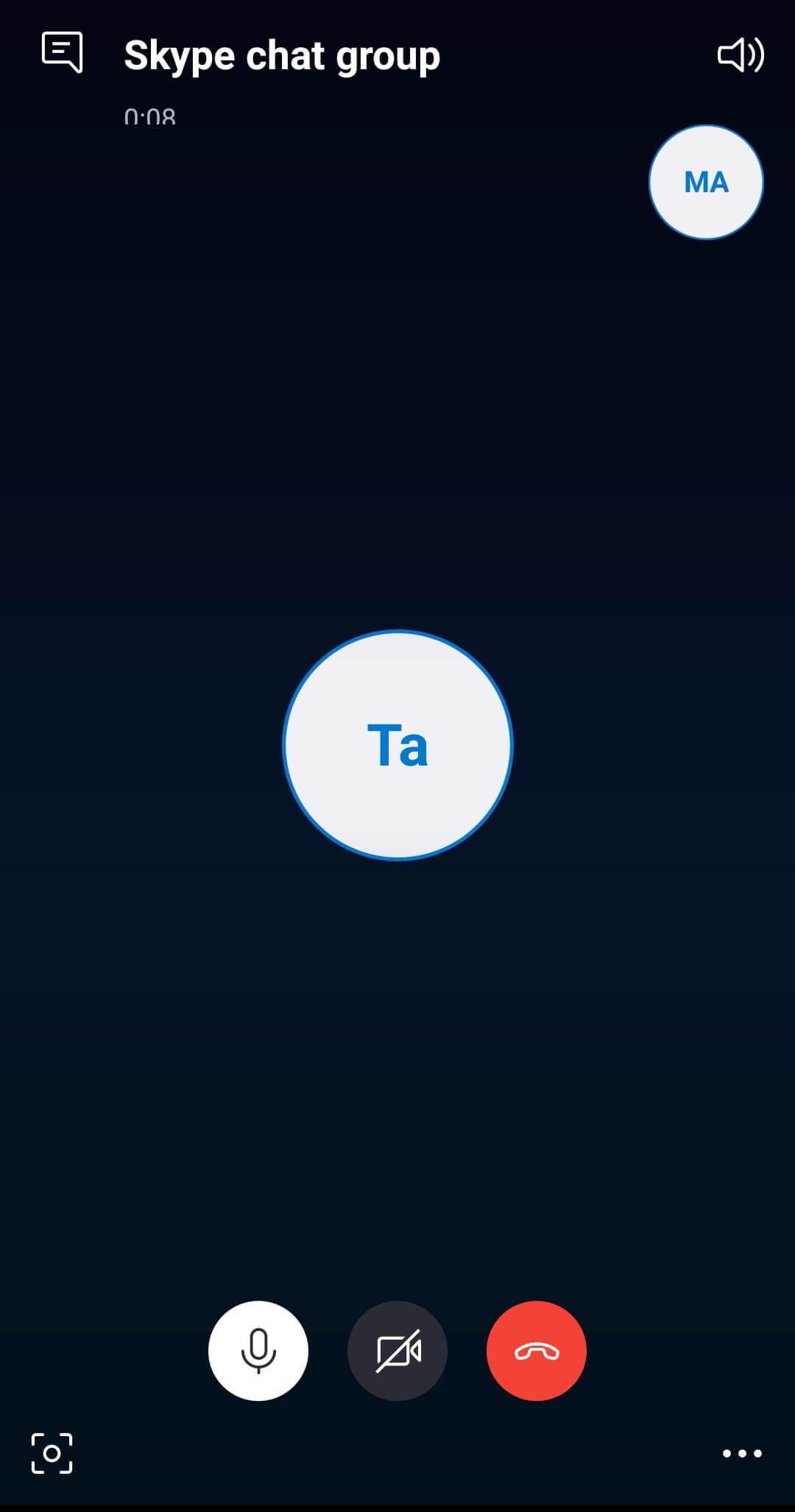
- Vous pouvez ajouter d'autres personnes au groupe de discussion en appuyant sur le bouton "Inviter d'autres personnes" en bas de l'écran.
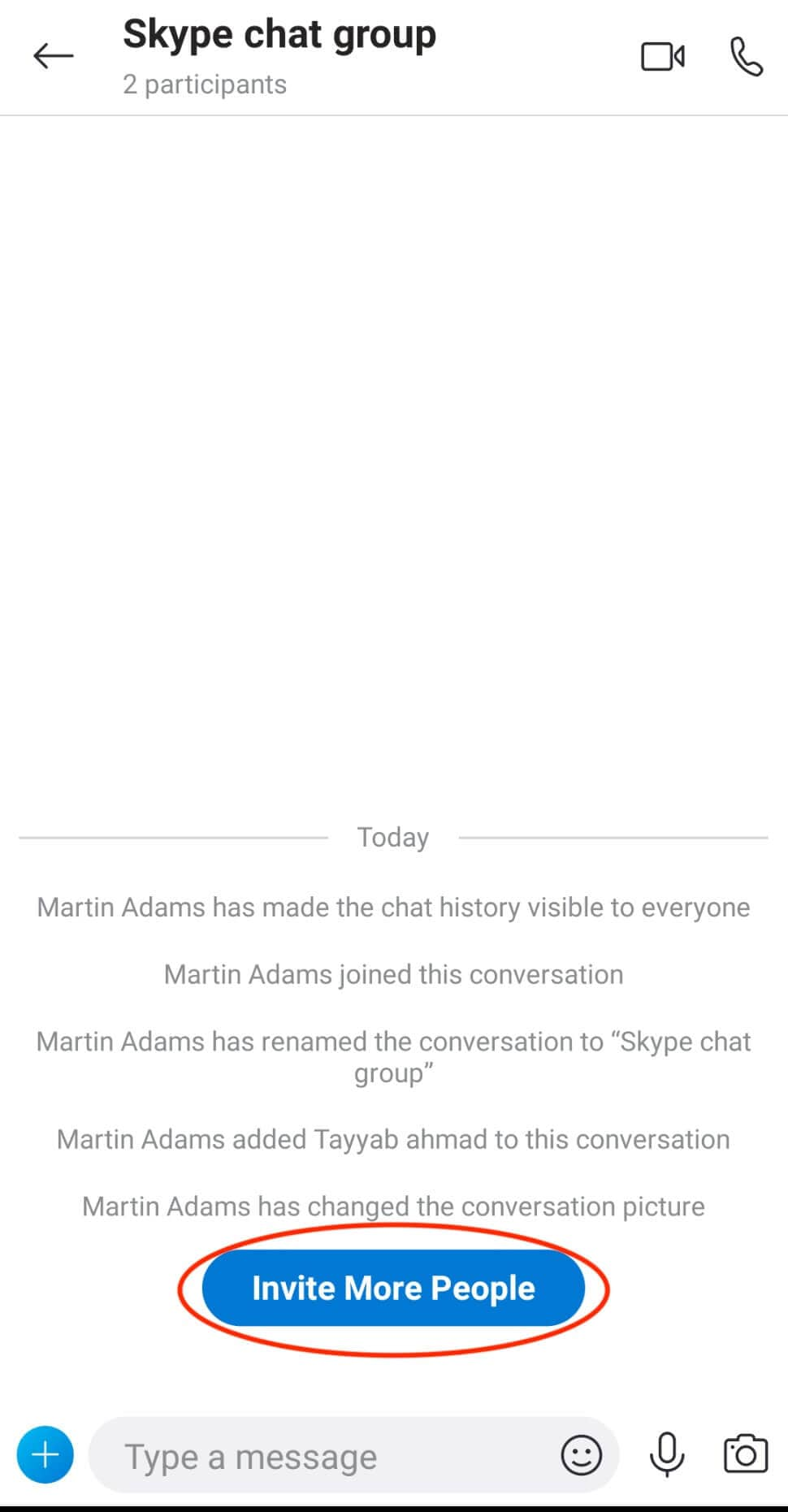
Partie 3 : créer un chat de groupe Skype sur iPhone
Skype est une application multiplateforme qui fonctionne sur tous les systèmes d'exploitation courants, y compris l'iOS d'Apple. Avant de créer une discussion de groupe Skype sur l'iPhone, vous devez installer l'application Skype pour iPhone depuis l'App Store d'Apple. En supposant que vous avez déjà un compte Skype, je vais passer directement aux étapes pour commencer à créer une discussion de groupe sur les appareils iOS.
- Lancez l'application Skype sur l'iPhone et connectez-vous avec votre compte Microsoft.
- Après vous être connecté à l'application, vous verrez apparaître tous les chats sur la page d'accueil. Appuyez sur la touche "Sync Contacts" si les contacts ne s'affichent pas automatiquement. Pour créer une discussion de groupe sur l'iPhone, appuyez sur l'icône "bloc-notes" dans le coin supérieur droit.
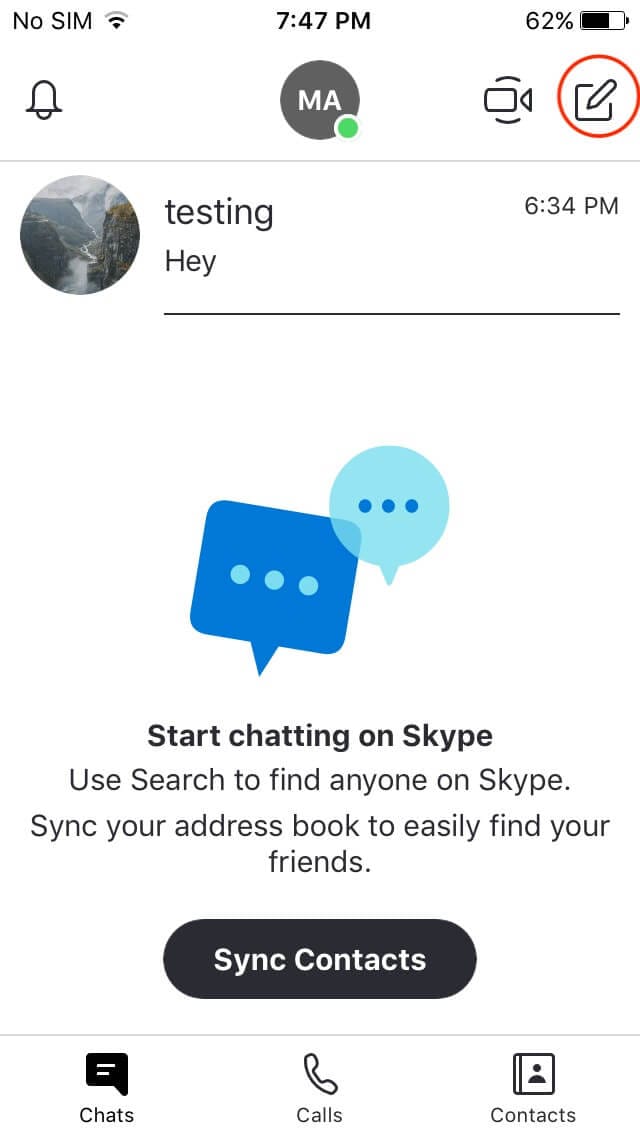
- Sur l'écran suivant, sélectionnez l'option " Nouveau groupe de chat ".
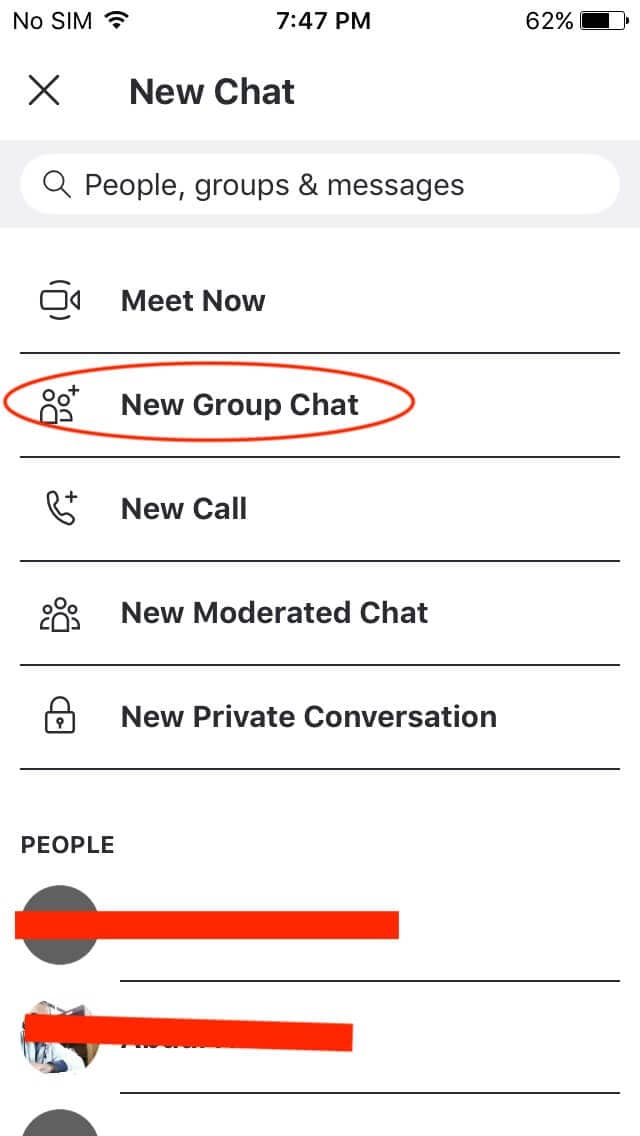
- Écrivez un nom pour le groupe et choisissez également une photo. Appuyez maintenant sur l'icône "flèche" pour poursuivre la création du groupe.
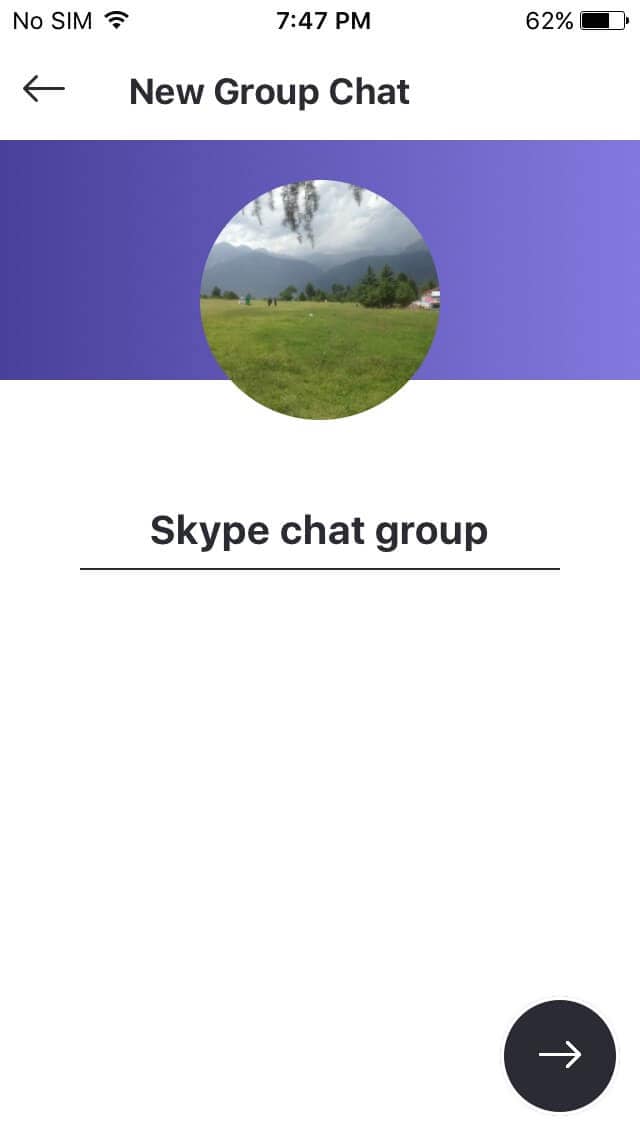
- Passez en revue tous vos contacts et sélectionnez ceux que vous voulez ajouter au groupe de chat. Sinon, vous pouvez également rechercher des personnes particulières par leur nom d'utilisateur dans la barre de recherche. Une fois que vous avez terminé de sélectionner les participants de votre groupe, appuyez sur le bouton "Terminé" en haut à droite de l'écran.
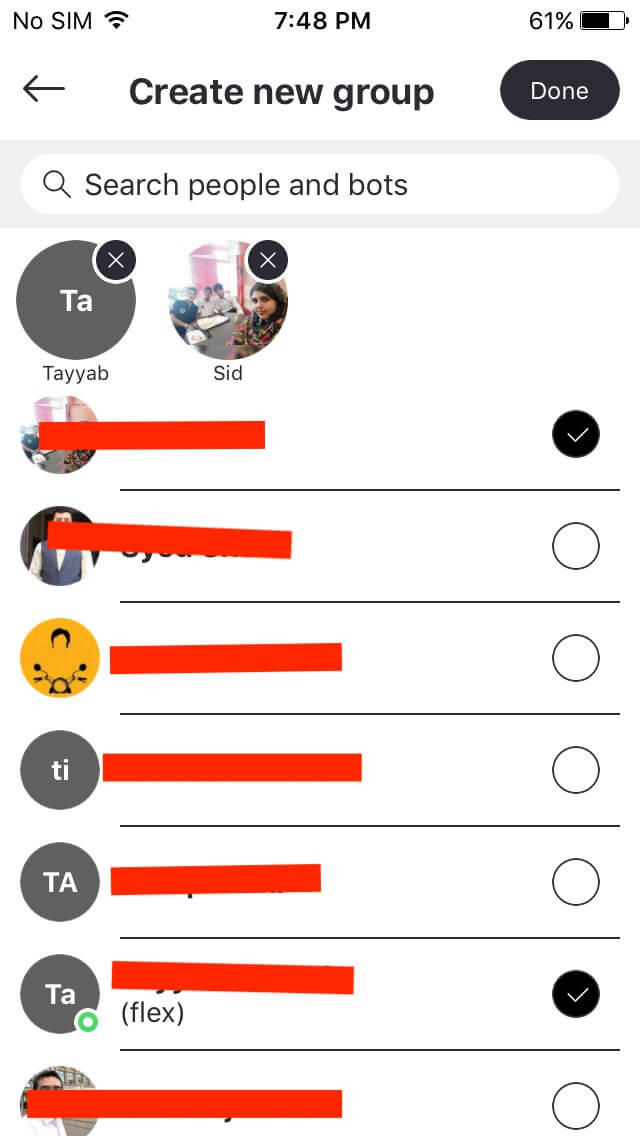
- Skype prendra quelques secondes pour créer un groupe de chat et vous y conduire. Pour effectuer un appel vidéo avec tous les membres du groupe, appuyez sur l'icône "Caméra" ou "vidéo". Les membres du groupe peuvent se joindre à l'appel à tout moment.
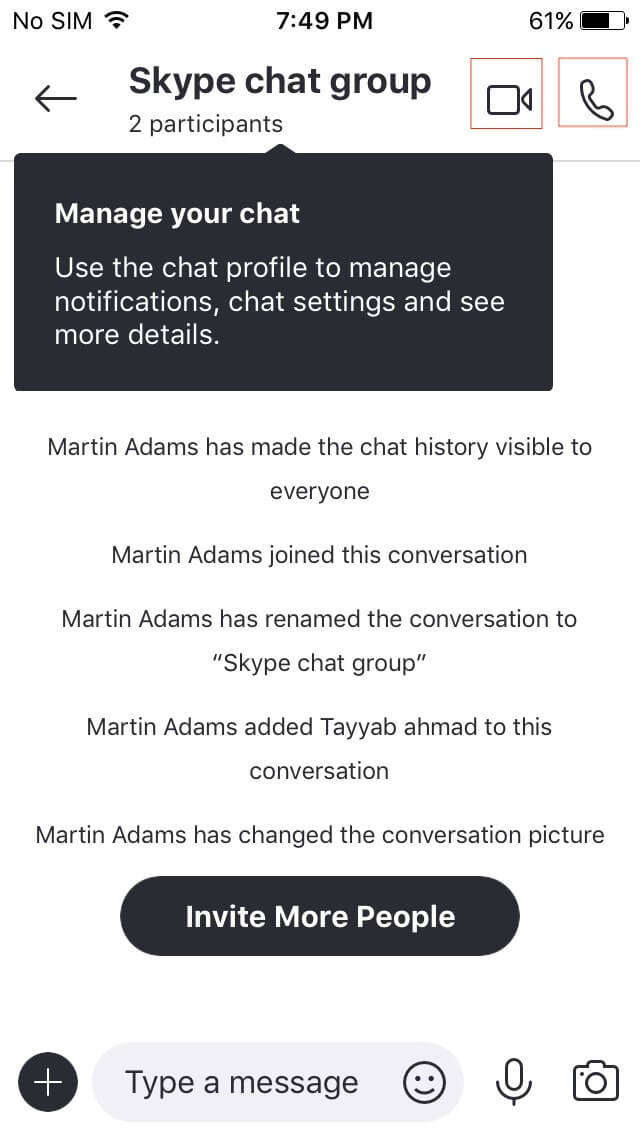
Conclusion
Il n'est pas nécessaire de chatter avec une seule personne à la fois. Les discussions de groupe peuvent être un moyen agréable et pratique de rester en contact avec plusieurs personnes en même temps. Skype permet à quiconque de créer une discussion de groupe pour passer des appels vidéo ainsi que des appels vocaux à plusieurs utilisateurs en même temps, tout en vous permettant d'envoyer des messages texte simultanément à l'appel vidéo et d'enregistrer les appels si nécessaire. Il s'agit d'une application multiplateforme prenant en charge tous les principaux systèmes d'exploitation et toutes les gammes d'appareils. Vous pouvez créer une discussion de groupe Skype sur des appareils Android et iPhone et constater l'excellence de cet outil extraordinaire qui permet de garder le contact avec des amis ou des collègues travaillant à distance.
Vous êtes-vous déjà demandé comment modifier la vitesse de lecture de Netflix ? Parfois, lorsque vous regardez vos émissions préférées, vous avez envie d'accélérer la lecture pour voir la fin. Apprenez-en plus sur la façon de le faire ici !
by Marion Dubois Apr 09, 2024 21:39 PM
Et en ce qui concerne les changeurs de voix, aucun n'est aussi facile à utiliser que le Voicemod dans Discord. Voici un guide détaillé sur l'utilisation de Voicemod sur Discord sur les appareils mobiles et de bureau.
by Marion Dubois Apr 11, 2024 11:27 AM
Cet article couvre tout ce que vous devez savoir sur les bots musicaux de Discord, y compris les meilleurs bots, comment ajouter des bots musicaux à Discord et comment jouer de la musique sur Discord.
by Marion Dubois Apr 11, 2024 11:27 AM
Êtes-vous à la recherche d'un logiciel de diffusion pour Mac ? Dans cet article, nous vous présentons cinq types de logiciels de streaming pour Mac.
by Marion Dubois Apr 11, 2024 21:52 PM
Voulez voir le foot en direct gratuitement ? Dans cet article, vous trouvez 5 meilleurs sites et applications de streaming pour regarder les matchs de football en direct gratuitement.
by Marion Dubois Apr 11, 2024 21:52 PM
Quels sont les meilleurs logiciels et matériels pour mèttre en ligne sur YouTube ou sur les jeux YouTube? Dans cet article, nous présentons des solutions mobiles et de bureau.
by Marion Dubois Apr 11, 2024 21:52 PM
